ActiveX é uma estrutura que permite que diferentes softwares se comuniquem e compartilhem funcionalidades e informações. Essa tecnologia melhorou significativamente o software, à medida que novas possibilidades surgiam com ela. Mas como funciona e por que é tão importante?

A melhor forma de explicar sua funcionalidade é por meio de um exemplo. Usaremos aplicativos com recursos de verificação ortográfica. O primeiro aplicativo que vem à mente é o Microsoft Word. Mas aplicativos como o Outlook Express também usam verificadores ortográficos.
Como há necessidade das mesmas funções em ambos os casos, os programadores criaram esse conceito que permite que eles usem o mesmo código para os dois aplicativos. Não há necessidade de criar um corretor ortográfico para os dois aplicativos do zero.
Portanto, neste caso, um objeto verificador ortográfico foi criado e implementado facilmente em ambos os aplicativos. O mesmo vale para outros aplicativos que requerem verificação ortográfica. Por que escrever a mesma coisa indefinidamente?
Como habilitar ActiveX no Google Chrome
Considerando que ActiveX é obviamente muito útil, por que ainda não está habilitado em todos os navegadores? A resposta está no fato de que essa tecnologia foi criada pela Microsoft. Por padrão, ActiveX só funciona em aplicativos que também foram feitos pela Microsoft - o que inclui Internet Explorer, PowerPoint, Excel, Word, etc.
No entanto, agora você pode ativar o ActiveX no Google Chrome e no Mozilla Firefox, embora isso não fosse possível inicialmente. Vamos dar uma olhada no que você precisa fazer.
Ativando ActiveX no Chrome
Existem dois métodos que você pode usar para isso. Passe por ambos e escolha o método que é mais fácil para você seguir.
Método 1
Passo 1
Abra seu navegador Google Chrome.

Passo 2
Clique na opção de menu do Google Chrome (três linhas / pontos horizontais ou verticais, dependendo da versão que você instalou).

etapa 3
Clique em Configurações.

Passo 4
Role até o final da página e selecione Avançado.
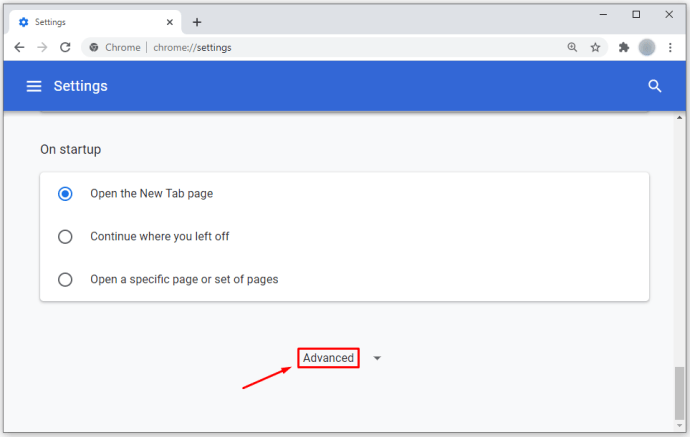
Etapa 5
Navegue até a seção Sistema.

Etapa 6
Selecione Abrir configurações de proxy e uma nova janela pop-up aparecerá.

Etapa 7
Clique na guia Segurança e selecione Nível personalizado (localizado na seção Nível de segurança para esta zona).
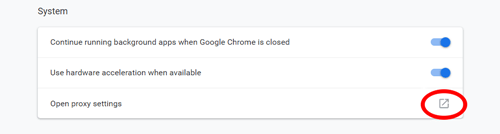
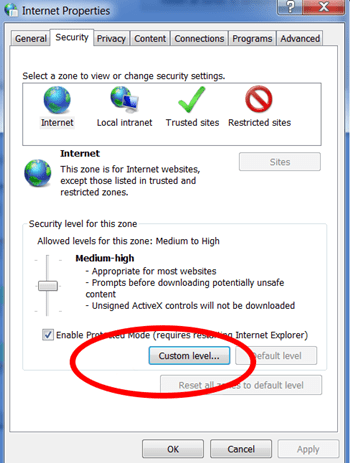
A partir daí, você poderá ver todas as configurações de segurança que pode alterar. Role para baixo e selecione a opção Prompt para “Baixar controles ActiveX assinados” e “Baixar seções de controles ActiveX não assinados”. Além disso, certifique-se de que a opção Ativar esteja marcada na seção “Executar controle ActiveX e plug-ins”.
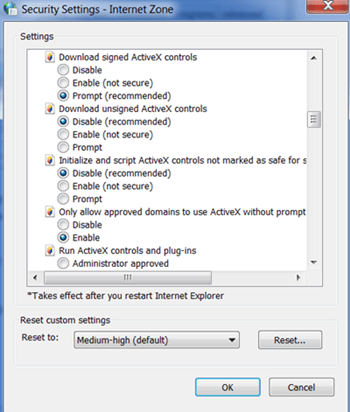
Clique em 'OK‘E reinicie seu navegador para que as alterações sejam salvas.
Método 2
No segundo método, vamos habilitar o ActiveX adicionando-o como uma extensão do Chrome. Primeiro, você terá que baixar e instalar o plug-in externamente.
- Baixe o arquivo aqui.
- Clique no menu do Google Chrome (três linhas / pontos horizontais ou verticais).

- Selecione Mais ferramentas.

- Clique em Extensões.

- Vá para a pasta onde você baixou o plug-in.

- Arraste o plug-in na página Extensões.

- Uma lista de permissões aparecerá, então clique em Adicionar.

Depois de concluir a última etapa, reinicie o navegador e você estará pronto para continuar.
Habilitando ActiveX no Mozilla Firefox
Quando se trata do Mozilla Firefox, esse processo é semelhante.
Passo 1
Baixe o plug-in ActiveX para Mozilla aqui.
Passo 2
Instale o plug-in depois de baixá-lo clicando em seu ícone e seguindo as instruções.

etapa 3
Abra o Mozilla e vá em Ferramentas para verificar se o plug-in foi instalado com sucesso.

Passo 4
Escolha adicionais.

Etapa 5
Selecione a guia Plug-ins.

Etapa 6
Agora você deve conseguir ver o ActiveX listado como um plug-in.

Adicionar Active X representa uma ameaça à segurança?
Existem ameaças possíveis ao usar os controles Active X. Verifique se há opções Active X assinadas, pois elas tendem a ser mais confiáveis do que as não assinadas.
Por que não posso usar o Active X no meu navegador?
Suas configurações de segurança podem bloquear parte do conteúdo. Visite Ferramentas e opções de segurança para escolher novas configurações de segurança.
Comente suas ideias
Isso é tudo que você precisa fazer para habilitar ActiveX no Google Chrome e Mozilla Firefox. Esses métodos ajudaram você? Sinta-se à vontade para compartilhar suas idéias na seção de comentários abaixo.





